Etapa 1
Haga clic en "Cargar factura" en la barra de herramientas de la página "Lista de facturas" y, a continuación, en "Cargar facturas en PDF".
Aparecerá el cuadro de diálogo " Cargar facturas en PDF ".
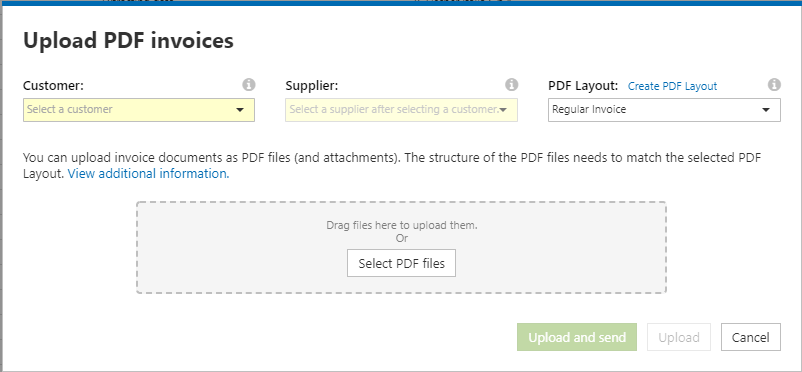
Paso 2
Seleccione uno de los siguientes campos obligatorios:
Cliente: Seleccione la unidad organizativa del cliente, al que va destinada la factura.
Proveedor: Seleccione la unidad de su empresa, para la que se va a generar la factura.
Diseño PDF: Seleccione el diseño de PDF que se corresponda con el diseño del archivo PDF que se va a enviar.
Se actualiza la ventana de diálogo Cargar facturas PDF.
Figura: la ventana de diálogo Upload PDF invoices actualizada con los enlaces para crear un asunto y una dirección de correo electrónico.
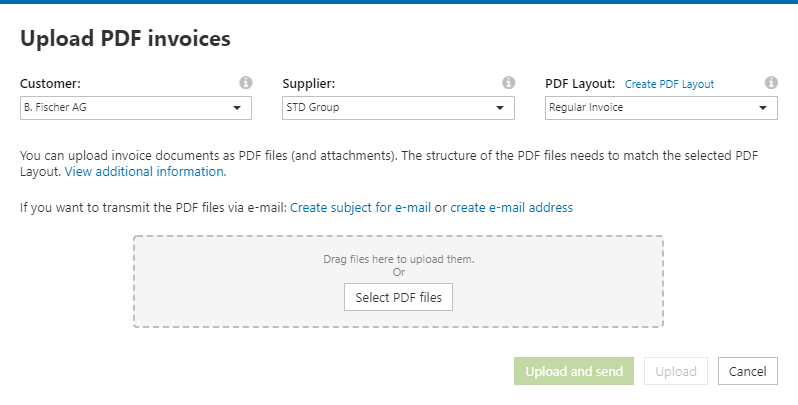
Paso 3
Haga clic en Crear asunto para correo electrónico Aparecerá una ventana de diálogo con el asunto del correo electrónico. Haga clic en Crear correo electrónico y el asunto se transferirá automáticamente a su programa de correo electrónico.
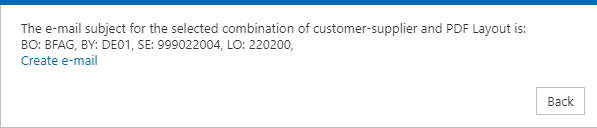
Puede utilizar el asunto de correo electrónico mostrado para futuros envíos de facturas por correo electrónico a pdf.invoice@einvoicing.supplyon.com.
NOTA: El asunto de correo electrónico mostrado sólo funciona para la combinación seleccionada de cliente, proveedor y diseño PDF. El asunto del correo electrónico debe especificarse de nuevo para facturas de otras combinaciones (véase el paso 2).
Haga clic en Crear dirección de correo electrónico. Aparecerá una ventana de diálogo con la dirección de correo electrónico. Haga clic en Crear correo electrónico y la dirección se transferirá automáticamente a su programa de correo electrónico.
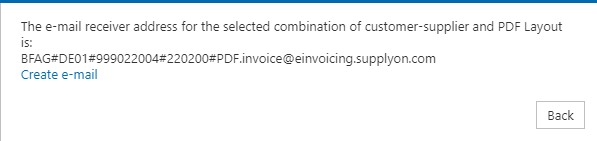
Puede utilizar la dirección de correo electrónico mostrada para futuros envíos de facturas. Puede utilizar la línea de asunto para sus propias necesidades.
NOTA: La dirección de correo electrónico mostrada sólo funciona para la combinación seleccionada de cliente, proveedor y diseño PDF. La dirección de correo electrónico debe especificarse de nuevo para facturas de otras combinaciones (véase el paso 2).
Paso 4: Normas para el envío de facturas por correo electrónico
Sólo se puede enviar una factura PDF por correo electrónico. El nombre del archivo de la factura PDF no puede incluir la palabra "adjunto". Puede añadir uno o más archivos como adjuntos a cada factura PDF. Los nombres de los archivos adjuntos deben incluir la palabra "adjunto". Los archivos adjuntos deben cumplir las normas correspondientes definidas por el cliente, por ejemplo, en relación con los tipos de archivo seleccionados, el número y el tamaño de los archivos adjuntos, etc.
Paso 5: Información de tramitación
SupplyOn envía una información de procesamiento por estado de factura a la dirección de correo electrónico del remitente.
Las facturas sin errores se envían directamente al cliente. Si se ha producido un error durante la tramitación, la factura recibe el estado Error. La factura con errores no se envía al cliente y se encuentra en la pestaña "Enviada".
Paso 6: Tratamiento de errores
Puede corregir la factura en SupplyOn eInvoicing y enviarla allí. O puede corregir la factura en su sistema, enviar un nuevo archivo PDF por correo electrónico, para que sea comprobado y procesado de nuevo por SupplyOn eInvoicing. Utilice el mismo número de factura para la corrección. A la página Procesamiento de errores.